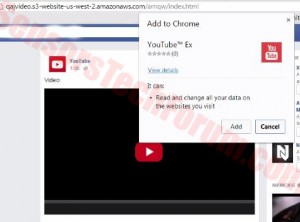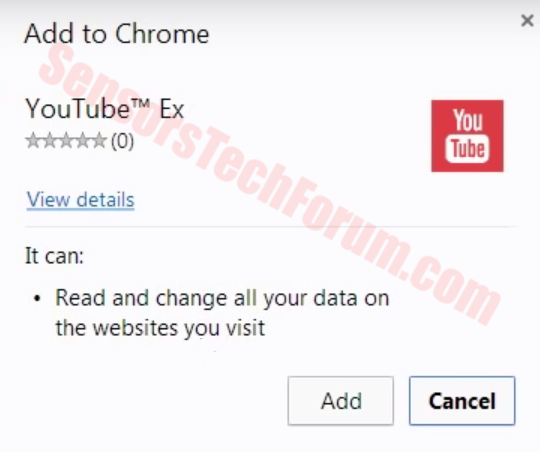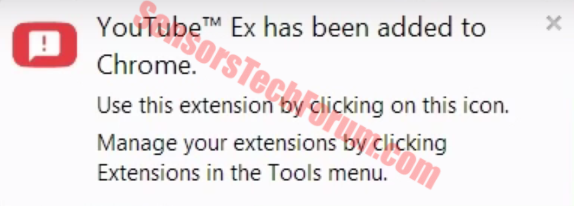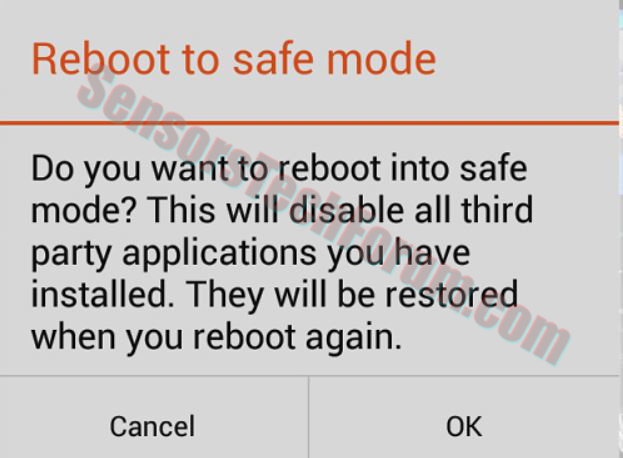Ah, hvis det ikke er Facebook-virus varianter der er blevet rapporteret til at skrive på brugernes vegne. Dens varianter er spredt så ofte, at der kan være en chance en af hver tre personer at have set dem. Den virus normalt udstyret med en video med en fremragende thumbnail billede af en viral video, der bare vil have dig til at klikke på det. Ligesom mange ville sige, nysgerrighed dræbte katten. I dette tilfælde, nysgerrighed inficerer katten dvs.. brugeren. jeg mener, se det i øjnene, du ønskede at se, at mennesket at blive spist af en alligator eller bare kigge fra videoen med den smukke pige udfører Ice Bucket Challenge. Godt, fortvivl ikke, fordi efter at forklare, hvad det kan være i stand til, Vi vil vise dig, hvordan du fjerne alle spor af denne virus fra din maskine og beskytte dig selv fra det.

Trussel Summary
| Navn | Facebook Virus |
| Type | ansøgning Ondsindet smartphone eller browser udvidelse |
| Kort beskrivelse | En kompliceret virus, som primært stillinger på dine vegne i sociale netværk, men også kan anvende malware. |
| Symptomer | Udsendelse af virale videoer på dine vegne i Facebook. Sende beskeder til venner med ondsindede weblinks i dem. Mistænkelig browser udvidelse i din web browser. |
| Distributionsmetode | Via sociale netværk. |
| Værktøj Detection |
Se, om dit system er blevet påvirket af malware
Hent
Værktøj til fjernelse af malware
|
| Brugererfaring | Tilmeld dig vores forum at diskutere Facebook Virus. |

Hvorfor er dette Facebook Virus så effektiv?
Grunden til det virker er klogskab af kampagnen skabt af cyberkriminelle. Det indebærer først og fremmest en browser udvidelse. I vores tilfælde, Det blev opkaldt YouTube Ex, ligner en falsk youtube video plugin, uden hvilken vi ikke kunne kontrollere den video, vi har klikket på. Hvad denne særlig trussel gør, er, at det kan få brugerens navn og kodeord kun at udføre ondsindede scripts, der kan enten inficere computeren med malware eller fortsætte spamming på brugerens vegne. Hvis du begynder at se mærkelige stillinger, og dine venner begynder at klage over, at du sender dem underlige beskeder, Det er et klart signal til at gøre noget ved denne virus.

Mere om Facebook Virus
Der er mange varianter af denne virus. En særlig udgave omdirigerer til en tredjeparts hjemmeside (qajvideo.s3-website-us-west-2.amazonaws.com/arnqw/index.html) der var ved hjælp amazon webservice, når der klikkes på den interessant video. Cyber-kriminelle oprette alle typer af midlertidige links, der enten er lukket af dem, efter de er færdige med deres ulovlige kampagner eller fra myndigheder.
Mere i det end at det lignede en egentlig video fra youtube sammen med ikonet play og så videre og så videre. Når der klikkes på, webstedet bedt en downloade ondsindet program. Hvad de fleste brugere har en tendens til at se bort fra om sådanne apps er de læste og skriverettigheder de ønsker fra brugeren tilbøjelig til installation. De giver dem myndighed til at installere noget fra PUP (Potentielt uønskede programmer) via sporing teknologier som cookies, beacons og LSO'er (Lokale Shared Objects) hele vejen til malware på maskinen.
Hvad værre er, at denne type trussel ikke kun til stede i computere. Det indebærer telefon applikationer samt. Det kan inficere android, iOS, Windows mobile, Cyanogenchlorid mod(Android) og andre typer telefon operativsystemer. Hvad det kan gøre på en telefon, varierer afhængigt af, hvad det er blevet kodet til at gøre:
- Få fuld kontakt liste.
- I tilfælde brugeren af telefonen har Apple, Google, Microsoft-konti, få deres legitimationsoplysninger og prøvelse for de e-mails, der er forbundet med dem.
- Få andre alle de gemte adgangskoder i telefonen (Facebook, Twitter, Instagram, etc.)
- Stjæl alle telefonens beskeder fra messaging-tjenester (Facebook Messenger, Viber, WattsApp, SMS)
- Tap ind i telefonens mikrofon til at lytte på og slukker opkald.
- Stjæl oplysninger fra telefonens browser, ligesom adgangskoder, etc.
- Interagere med telefonens programmer, widgets, etc.
- Deaktiver nogen af telefonens antivirus- og firewall-programmer.
- Send beskeder til dyre SMS-tjenester til at opkræve brugeren penge.
Det afhænger af app. Nogle programmer kan ikke installere malware, der gør de ovennævnte skader på dine oplysninger og telefon. Nogle er skabt til at forblive ubemærket i lang tid og ikke kun skrive spam-beskeder i Facebook, men også generere trafik fra din smartphone vegne. Denne type adfærd er til stede, når telefon botnets Der udvikles til særlige formål.
Mere i det end det, hvis en sådan ansøgning indeholder malware, kan downloade mobile ransomware på computeren, ligesom SimleLocker f.eks. Hvad denne type angreb gør, er der låser brugeren ud af sin telefon og krypterer sine vigtige filer med den eneste formål at gøre ham / hende løn for at låse den op. Der er varianter af ransomware, der krypterer memory stick af brugeren, hvis der er sådan. Over 18 million dollars er blevet udbetalt som løsesum penge kun for sidste år, og det er ikke undervurderes på nogen måde.

Sådan udrydde Facebook Virus og Modforanstaltning Det?
Vi har oprettet fjernelse manualer for både din Android smartphone samt din Windows-pc. Men, hvis du ønsker at være beskyttet mod denne virus, selv den bedste anti-malware program kan ikke være i stand til at hjælpe dig, hvis du ikke er opmærksom på de steder, du besøger. Det er derfor, du bør selv tage i betragtning som en faktor. Altid holde sig ajour med de nyeste online trusler, så du ikke bliver offer. Også, er det tilrådeligt at beskytte dig selv med en anti-malware program og opdatere det så godt som Windows. Dette øger din beskyttelse betydeligt, fordi, som Windows Firewall, en anti-malware program brug de nyeste definitioner for at forbedre i at finde noget ud over det sædvanlige i din PC.
At udrydde Facebook Virus fra din smartphone er det vigtigt alle de vigtige data på din smartphone tilbage op enten eksternt eller i skyen først. Derefter, du bør følge denne tutorial.
Boot din smartphone i fejlsikret tilstand:
For RAZR Droid Devices:
1. Sluk din smartphone og fjerne batteriet i et par sekunder og derefter sætte det i igen.
2. Tænd telefonen.
3. Du bør se en skærm Motorola Dual Core vises. Du skal trykke på og holde Lydstyrke op, og Skru ned nøgler på siden af din smartphone. Hold dem indtil låseskærmen dukker op med 'Sikker tilstand' skrevet i det nederste hjørne.
For HTC-enheder:
1. Sluk din smartphone og fjerne batteriet i et par sekunder og derefter sætte det i igen.
2. Tænd din telefon samtidig holde Menu-knap. Når det begynder, holde trykke på Menu, indtil du ser 'Sikker tilstand' menu vises i det nederste hjørne.
For Nexus-enheder:
1. Sluk din smartphone og fjerne batteriet i et par sekunder og derefter sætte det i igen.
2. Tændes telefonen.
3. Når velkommen Logo Screen dukker op, holde trackball, mens du trykker det, indtil en lås skærm dukker op, eller ser du 'Sikker tilstand' skrevet i det nederste hjørne.
For andre Motorola-enheder:
1.Sluk din smartphone og fjerne batteriet i et par sekunder og derefter sætte det i igen.
2.Hold Menu, når du trykker den, mens du tænder for telefonen. Når den starter, hold knappen nede ved at se låseskærmen eller følelse af telefonen vibrere.
For Moto G Devices:
1. Tryk på afbryderknappen og hold det på, indtil listen med optioner pop-up.
2. Hold knappen Sluk og vente på en "Genstart til fejlsikret tilstand ' mulighed for at blive vist.
3. Tryk på den og lade telefonen nulstillet.
Til Samsung Galaxy enheder:
1. Mens enheden er tændt, holde på strømknappen og vente på Options List.
2. Vent et "Genstart til fejlsikret tilstand ' mulighed for at blive vist.
3. Vælg denne indstilling,. Enheden genstarter.
Når du har sikkerhedskopieret dine filer, du bør udføre en ren tørre-ud af din telefon. Dette kan ske enten via en af mulighederne i fejlsikret tilstand eller ved at indtaste dit enhedens Recovery-tilstand. Adskillige metoder findes for at komme ind Recovery Mode din enhed:
For Nexus-enheder: - Hold Lydstyrke ned + Lydstyrke op + Magt knappen, indtil en Recovery-menuen vises. Efter at, du skal vælge den Tør data / Factory reset option. Nexus 4 kan arbejde med Lydstyrke op + Magt + Lydstyrke ned.
For Samsung Devices: – Hold Lydstyrke op + Strømafbryder + Hjem knap indtil en Recovery-menuen vises. Efter at, du skal vælge den Tør data / Factory reset option.
Til Motorola Droid X Devices: Hold Hjem knap + Strømafbryder indtil en Recovery-menuen vises. Efter at, du skal vælge den Tør data / Factory reset indstilling.
For andre enheder med kamera knapper på dem: Hold Lydstyrke op + Kamera knap indtil en Recovery Menu vises. Efter dette, du bør vælge den Tør data / Factory reset option.
Også, hvis du har sikkerhedskopieret din enhed i en Google-konto, du vil være i stand til at gendanne dine data efter en fuldstændig udslettelse ved blot logge ind på din Google-konto med dig e-mail og adgangskode.

Fjern Facebook Virus fra Windows og browsere
At fjerne Facebook Virus manuelt fra din computer, følge instruktionerne trin-for-trin fjernelse leveres nedenfor. Hvis den manuelle fjernelse ikke slippe af med den flykaprer omdirigering og dens filer helt, du skal søge efter og fjerne eventuelle rester med en avanceret anti-malware værktøj. Et sådant program kan holde din computer sikker i fremtiden. Skift dine passwords efter fjernelse af truslen.
- Vinduer
- Mac OS X
- Google Chrome
- Mozilla Firefox
- Microsoft Edge
- Safari
- Internet Explorer
- Stop push-pop op-vinduer
Sådan fjernes Facebook Virus fra Windows.
Trin 1: Scan efter Facebook Virus med SpyHunter Anti-Malware værktøj



Trin 2: Start din pc i fejlsikret tilstand





Trin 3: Fjernes Facebook Virus og tilhørende software fra Windows
Afinstaller Steps til Windows 11



Afinstaller Steps til Windows 10 og ældre versioner
Her er en metode i nogle få nemme trin, der bør være i stand til at afinstallere de fleste programmer. Uanset om du bruger Windows 10, 8, 7, Vista eller XP, disse skridt vil få arbejdet gjort. At trække det program eller dets mappe til papirkurven kan være en meget dårlig beslutning. Hvis du gør det, stumper og stykker af programmet er efterladt, og det kan føre til ustabile arbejde på din PC, fejl med filtypen foreninger og andre ubehagelige aktiviteter. Den rigtige måde at få et program fra din computer er at afinstallere det. For at gøre dette:


 Følg anvisningerne ovenfor, og du vil afinstallere de fleste programmer.
Følg anvisningerne ovenfor, og du vil afinstallere de fleste programmer.
Trin 4: Rens eventuelle registre, Created by Facebook Virus on Your PC.
De normalt målrettede registre af Windows-maskiner er følgende:
- HKEY_LOCAL_MACHINE Software Microsoft Windows CurrentVersion Run
- HKEY_CURRENT_USER Software Microsoft Windows CurrentVersion Run
- HKEY_LOCAL_MACHINE Software Microsoft Windows CurrentVersion RunOnce
- HKEY_CURRENT_USER Software Microsoft Windows CurrentVersion RunOnce
Du kan få adgang til dem ved at åbne Windows Registry Editor og slette eventuelle værdier, skabt af Facebook Virus der. Dette kan ske ved at følge trinene nedenunder:


 Tip: For at finde en virus-skabt værdi, du kan højreklikke på det og klikke "Modificere" at se, hvilken fil det er indstillet til at køre. Hvis dette er virus fil placering, fjerne værdien.
Tip: For at finde en virus-skabt værdi, du kan højreklikke på det og klikke "Modificere" at se, hvilken fil det er indstillet til at køre. Hvis dette er virus fil placering, fjerne værdien.
Videofjernelsesvejledning til Facebook Virus (Vinduer).
Slip af med Facebook Virus fra Mac OS X.
Trin 1: Fjernes Facebook Virus og fjerne relaterede filer og objekter





Din Mac vil så vise dig en liste over emner, starte automatisk når du logger ind. Kig efter eventuelle mistænkelige apps identiske eller lignende til Facebook Virus. Tjek den app, du ønsker at stoppe i at køre automatisk, og vælg derefter på Minus ("-") ikonet for at skjule det.
- Gå til Finder.
- I søgefeltet skriv navnet på den app, du vil fjerne.
- Over søgefeltet ændre to rullemenuerne til "System Files" og "Er Inkluderet" så du kan se alle de filer, der er forbundet med det program, du vil fjerne. Husk på, at nogle af filerne kan ikke være relateret til den app, så være meget forsigtig, hvilke filer du sletter.
- Hvis alle filerne er relateret, hold ⌘ + A knapperne til at vælge dem og derefter køre dem til "Affald".
I tilfælde af at du ikke fjerne Facebook-Virus via Trin 1 over:
I tilfælde af at du ikke finde virus filer og objekter i dine programmer eller andre steder, vi har vist ovenfor, kan du manuelt søge efter dem i bibliotekerne i din Mac. Men før du gør dette, læs den fulde ansvarsfraskrivelse nedenfor:



Du kan gentage den samme procedure med den følgende anden Bibliotek mapper:
→ ~ / Library / LaunchAgents
/Bibliotek / LaunchDaemons
Tip: ~ er der med vilje, fordi det fører til flere LaunchAgents.
Trin 2: Scan efter og fjern Facebook Virus-filer fra din Mac
Når du står over for problemer på din Mac som følge af uønskede scripts og programmer såsom Facebook Virus, den anbefalede måde at eliminere truslen er ved hjælp af en anti-malware program. SpyHunter til Mac tilbyder avancerede sikkerhedsfunktioner sammen med andre moduler, der forbedrer din Mac's sikkerhed og beskytter den i fremtiden.
Videofjernelsesvejledning til Facebook Virus (Mac)
Fjern Facebook Virus fra Google Chrome.
Trin 1: Start Google Chrome, og åbn dropmenuen

Trin 2: Flyt markøren hen over "Værktøj" og derefter fra den udvidede menu vælge "Udvidelser"

Trin 3: Fra den åbnede "Udvidelser" Menuen lokalisere den uønskede udvidelse og klik på dens "Fjerne" knap.

Trin 4: Efter udvidelsen er fjernet, genstarte Google Chrome ved at lukke det fra den røde "X" knappen i øverste højre hjørne, og starte den igen.
Slet Facebook-virus fra Mozilla Firefox.
Trin 1: Start Mozilla Firefox. Åbn menuen vindue:

Trin 2: Vælg "Add-ons" ikon fra menuen.

Trin 3: Vælg den uønskede udvidelse og klik "Fjerne"

Trin 4: Efter udvidelsen er fjernet, genstarte Mozilla Firefox ved at lukke det fra den røde "X" knappen i øverste højre hjørne, og starte den igen.
Afinstaller Facebook Virus fra Microsoft Edge.
Trin 1: Start Edge-browser.
Trin 2: Åbn drop-menuen ved at klikke på ikonet i øverste højre hjørne.

Trin 3: Fra drop-menuen vælg "Udvidelser".

Trin 4: Vælg den formodede ondsindede udvidelse, du vil fjerne, og klik derefter på tandhjulsikonet.

Trin 5: Fjern den ondsindede udvidelse ved at rulle ned og derefter klikke på Afinstaller.

Fjern Facebook Virus fra Safari
Trin 1: Start Safari-appen.
Trin 2: Efter at holde musen markøren til toppen af skærmen, klik på Safari-teksten for at åbne dens rullemenu.
Trin 3: Fra menuen, Klik på "Indstillinger".

Trin 4: Efter at, vælg fanen 'Udvidelser'.

Trin 5: Klik én gang på udvidelse, du vil fjerne.
Trin 6: Klik på 'Afinstaller'.

Et pop-up vindue vises beder om bekræftelse til at afinstallere forlængelsen. Vælg 'Fjern' igen, og Facebook Virus vil blive fjernet.
Fjern Facebook Virus fra Internet Explorer.
Trin 1: Start Internet Explorer.
Trin 2: Klik på tandhjulsikonet mærket 'Værktøjer' for at åbne drop-menuen og vælg 'Administrer tilføjelser'

Trin 3: I vinduet 'Administrer tilføjelser'.

Trin 4: Vælg den udvidelse, du vil fjerne, og klik derefter på 'Deaktiver'. Et pop-up vindue vises for at informere dig om, at du er ved at deaktivere den valgte udvidelse, og nogle flere tilføjelser kan være deaktiveret så godt. Lad alle boksene kontrolleret, og klik på 'Deaktiver'.

Trin 5: Efter den uønskede udvidelse er blevet fjernet, genstart Internet Explorer ved at lukke den fra den røde 'X'-knap i øverste højre hjørne, og start den igen.
Fjern push-meddelelser fra dine browsere
Sluk for push-meddelelser fra Google Chrome
Sådan deaktiveres push-meddelelser fra Google Chrome-browseren, Følg nedenstående trin:
Trin 1: Gå til Indstillinger i Chrome.

Trin 2: I Indstillinger, Vælg "Avancerede indstillinger":

Trin 3: Klik på “Indstillinger for indhold":

Trin 4: Åbn “underretninger":

Trin 5: Klik på de tre prikker, og vælg Bloker, Rediger eller fjern muligheder:

Fjern Push Notifications på Firefox
Trin 1: Gå til Firefox-indstillinger.

Trin 2: Gå til "Indstillinger", skriv "notifikationer" i søgefeltet, og klik "Indstillinger":

Trin 3: Klik på "Fjern" på ethvert websted, hvor du ønsker, at meddelelser er væk, og klik på "Gem ændringer"

Stop push-meddelelser på Opera
Trin 1: I opera, presse ALT+P for at gå til Indstillinger.

Trin 2: I Indstilling af søgning, skriv "Indhold" for at gå til Indholdsindstillinger.

Trin 3: Åbn underretninger:

Trin 4: Gør det samme som du gjorde med Google Chrome (forklaret nedenfor):

Fjern Push-underretninger på Safari
Trin 1: Åbn Safari-indstillinger.

Trin 2: Vælg det domæne, hvorfra du kan lide pop-op-pop op, og skift til "Nægte" fra "Give lov til".
Facebook Virus-FAQ
What Is Facebook Virus?
Facebook-virustruslen er adware eller browser omdirigering virus.
Det kan gøre din computer langsommere og vise reklamer. Hovedideen er, at dine oplysninger sandsynligvis bliver stjålet, eller at der vises flere annoncer på din enhed.
Skaberne af sådanne uønskede apps arbejder med ordninger for betaling pr. Klik for at få din computer til at besøge risikable eller forskellige typer websteder, der kan generere dem midler. Dette er grunden til, at de ikke engang er ligeglade med, hvilke typer websteder der vises på annoncerne. Dette gør deres uønskede software indirekte risikabelt for dit operativsystem.
What Are the Symptoms of Facebook Virus?
Der er flere symptomer at se efter, når denne særlige trussel og også uønskede apps generelt er aktive:
Symptom #1: Din computer kan blive langsom og generelt have dårlig ydeevne.
Symptom #2: Du har værktøjslinjer, tilføjelser eller udvidelser på dine webbrowsere, som du ikke kan huske at have tilføjet.
Symptom #3: Du ser alle typer annoncer, som annoncesupporterede søgeresultater, pop op-vinduer og omdirigeringer vises tilfældigt.
Symptom #4: Du ser installerede apps på din Mac køre automatisk, og du kan ikke huske at have installeret dem.
Symptom #5: Du ser mistænkelige processer køre i din Jobliste.
Hvis du ser et eller flere af disse symptomer, så anbefaler sikkerhedseksperter, at du tjekker din computer for virus.
Hvilke typer uønskede programmer findes der?
Ifølge de fleste malware-forskere og cybersikkerhedseksperter, de trusler, der i øjeblikket kan påvirke din enhed, kan være useriøs antivirus-software, adware, browser hijackers, klikkere, falske optimizere og enhver form for PUP'er.
Hvad skal jeg gøre, hvis jeg har en "virus" som Facebook Virus?
Med få enkle handlinger. Først og fremmest, det er bydende nødvendigt, at du følger disse trin:
Trin 1: Find en sikker computer og tilslut det til et andet netværk, ikke den, som din Mac blev inficeret i.
Trin 2: Skift alle dine passwords, fra dine e-mail-adgangskoder.
Trin 3: Aktiver to-faktor-autentificering til beskyttelse af dine vigtige konti.
Trin 4: Ring til din bank til ændre dine kreditkortoplysninger (hemmelig kode, etc.) hvis du har gemt dit kreditkort til nethandel eller har lavet online aktiviteter med dit kort.
Trin 5: Sørg for at ring til din internetudbyder (Internetudbyder eller operatør) og bed dem om at ændre din IP-adresse.
Trin 6: Skift din Wi-Fi-adgangskode.
Trin 7: (Valgfri): Sørg for at scanne alle enheder, der er tilsluttet dit netværk for vira, og gentag disse trin for dem, hvis de er berørt.
Trin 8: Installer anti-malware software med realtidsbeskyttelse på alle enheder, du har.
Trin 9: Prøv ikke at downloade software fra websteder, du ikke ved noget om, og hold dig væk fra websteder med lav omdømme i almindelighed.
Hvis du følger disse anbefalinger, dit netværk og alle enheder bliver betydeligt mere sikre mod enhver trussel eller informationsinvasiv software og også være virusfri og beskyttet i fremtiden.
How Does Facebook Virus Work?
Når det er installeret, Facebook Virus can indsamle data ved brug af trackere. Disse data handler om dine web-browsing-vaner, såsom de websteder, du besøger, og de søgetermer, du bruger. Det bruges derefter til at målrette dig med annoncer eller til at sælge dine oplysninger til tredjeparter.
Facebook Virus can also download anden skadelig software til din computer, såsom virus og spyware, som kan bruges til at stjæle dine personlige oplysninger og vise risikable annoncer, der kan omdirigere til virussider eller svindel.
Is Facebook Virus Malware?
Sandheden er, at PUP'er (adware, browser hijackers) er ikke vira, men kan være lige så farligt da de muligvis viser dig og omdirigerer dig til malware-websteder og svindelsider.
Mange sikkerhedseksperter klassificerer potentielt uønskede programmer som malware. Dette er på grund af de uønskede virkninger, som PUP'er kan forårsage, såsom at vise påtrængende annoncer og indsamle brugerdata uden brugerens viden eller samtykke.
Om Facebook Virus Research
Indholdet udgiver vi på SensorsTechForum.com, denne guide til fjernelse af Facebook Virus inkluderet, er resultatet af omfattende forskning, hårdt arbejde og vores teams hengivenhed for at hjælpe dig med at fjerne det specifikke, adware-relateret problem, og gendan din browser og computersystem.
Hvordan udførte vi undersøgelsen af Facebook Virus?
Bemærk venligst, at vores forskning er baseret på uafhængig undersøgelse. Vi er i kontakt med uafhængige sikkerhedsforskere, takket være, at vi modtager daglige opdateringer om den seneste malware, adware, og browser hijacker definitioner.
Endvidere, the research behind the Facebook Virus threat is backed with VirusTotal.
For bedre at forstå denne online trussel, Se venligst følgende artikler, som giver kyndige detaljer.